Come creare una directory di saloni con WordPress?
Pubblicato: 2024-03-04Trovare il salone di bellezza o la spa perfetta può essere difficile, soprattutto se vivi in una grande città. Ma per fortuna, le directory dei saloni possono aiutare a semplificare la ricerca. In questa guida, analizzeremo i passaggi per creare e lanciare un sito web di questo tipo utilizzando WordPress senza alcuna conoscenza di programmazione.
Iniziamo!
Cos'è un elenco di saloni?
In poche parole, una directory di saloni è una piattaforma digitale che elenca vari saloni in una particolare area, siano essi saloni di bellezza, spa, parrucchieri o centri benessere. Include informazioni essenziali sulle attività commerciali, offrendo agli utenti l'opportunità di leggere recensioni, visualizzare foto e controllare altri dettagli prima di decidere di effettuare una visita. Un eccellente esempio di sito Web di directory di saloni è StyleSeat.
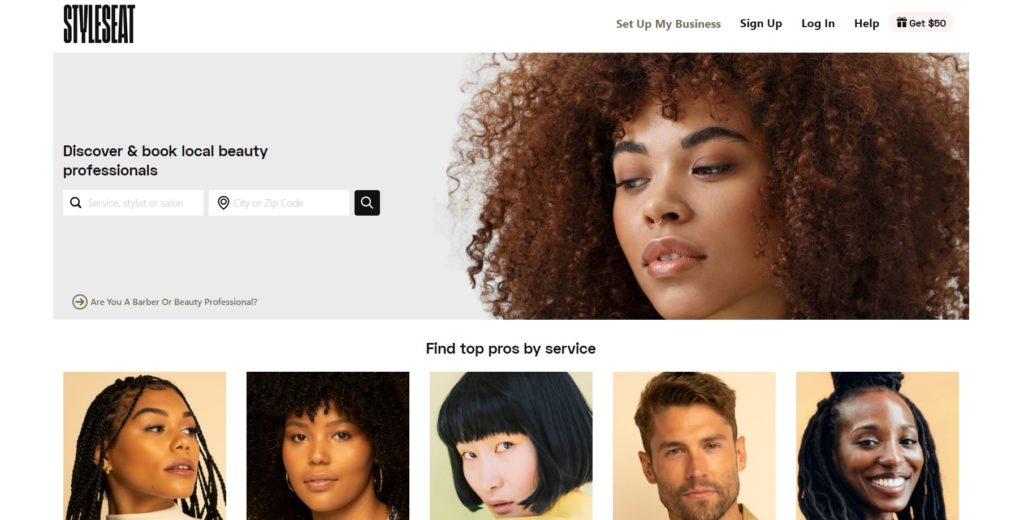
Prerequisiti per avviare una directory del salone
Prima di passare alla parte tutorial, vorremmo evidenziare gli elementi essenziali di cui hai bisogno per iniziare a creare il tuo sito:
- Nome di dominio : scegli un nome di dominio distintivo e facile da ricordare.
- Piano di hosting : sentiti libero di consultare la nostra panoramica dei migliori provider di hosting WordPress per prendere una decisione informata.
- Installazione di WordPress : una parte significativa dei provider di hosting offre un'installazione di WordPress con un clic.
- Plugin per directory WordPress : avrai bisogno di un plug-in per directory WordPress che sia in grado di gestire le funzionalità del sito web richieste.
- Tema della directory WordPress : infine, è necessario un tema della directory accattivante per dare al tuo sito web un aspetto professionale.
In questa guida utilizzeremo ListingHive, un tema di directory WordPress gratuito e pulito, oltre a HivePress, un potente plug-in di directory multiuso.
Passaggi per creare una directory del salone
Ok, iniziamo installando il tema ListingHive e il plugin HivePress.
Installazione di ListingHive e HivePress
Visita la pagina Aspetto > Temi > Aggiungi nuovo tema e digita "ListingHive" nella casella di ricerca. Quindi, installalo e attivalo.
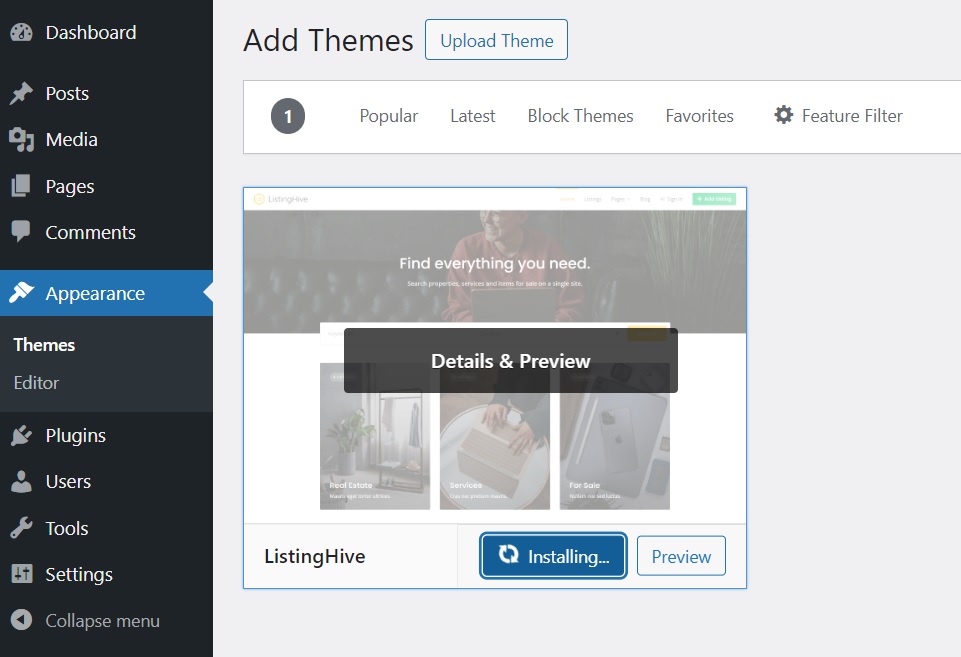
Una volta installato e attivato con successo ListingHive, riceverai un messaggio che ti suggerisce di installare HivePress, un plugin che migliorerà il potenziale del tema e ti consentirà di sfruttare appieno le funzionalità del sito. Basta seguire il collegamento per installarlo e attivarlo.
Funzionalità estese
Bene, abbiamo gettato tutte le basi. Ora possiamo aggiungere alcune funzionalità aggiuntive per migliorare la funzionalità di questa directory del salone WordPress. Per fare ciò, visiteremo la pagina HivePress > Estensioni per installare alcuni utili componenti aggiuntivi. Esistono più di 15 estensioni HivePress completamente compatibili tra loro, ma per la directory di un salone ci concentreremo su queste come esempio:
- Geolocalizzazione – consente agli utenti di cercare saloni in base alla loro posizione;
- Messaggi : gli utenti potranno inviare messaggi privati;
- Preferiti : consente agli utenti di aggiungere elenchi ai preferiti;
- Recensioni : consente agli utenti di valutare e recensire gli annunci;
- Orari di apertura : aggiunge gli orari di apertura alle inserzioni.
Per installare un'estensione, è sufficiente fare clic sul pulsante Installa . Successivamente, è necessario attivarlo.
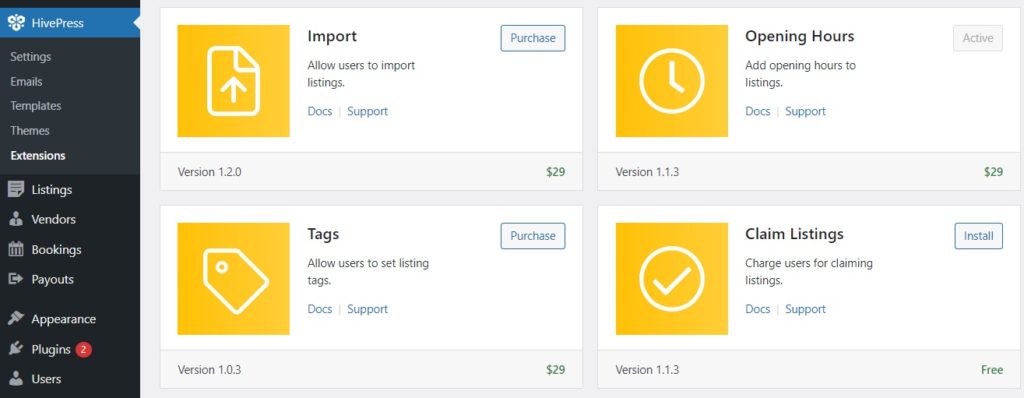
Tieni presente che puoi anche installare l'estensione HivePress Bookings se desideri consentire agli utenti di prenotare appuntamenti e trasformare il tuo sito web in una piattaforma di prenotazione di appuntamenti.
Impostazione di tutto
Dopo aver installato eventuali estensioni, è consigliabile controllare le impostazioni nella scheda HivePress > Impostazioni perché il numero di impostazioni aumenta man mano che vengono aggiunte nuove estensioni. Inoltre, ci sono alcune impostazioni di base che vorremmo mostrarti. Iniziamo con la scheda Inserzioni e la relativa opzione di invio delle inserzioni. Se vuoi essere l'unica persona ad aggiungere elenchi di saloni al tuo sito web, mantieni selezionata questa opzione. Ma se miri a creare una directory multivendor in cui chiunque possa aggiungere elenchi di saloni, dovresti deselezionare questa opzione. Inoltre, se desideri approvare manualmente qualsiasi nuovo invio, dovresti anche selezionare l'opzione di moderazione.
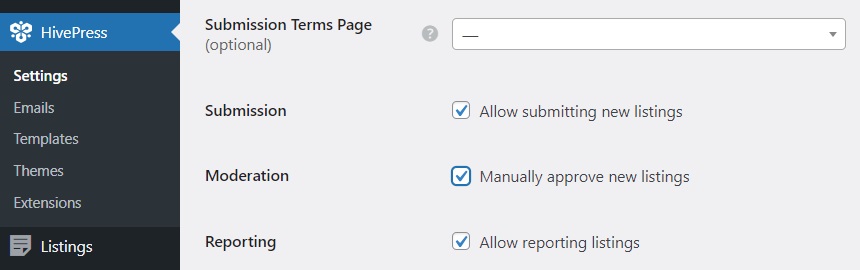
Dopo aver esaminato tutte le impostazioni nella scheda Elenchi , procedi alla scheda Utenti . Qui puoi abilitare la verifica dell'indirizzo e-mail per garantire che tutti gli utenti appena registrati non siano bot.
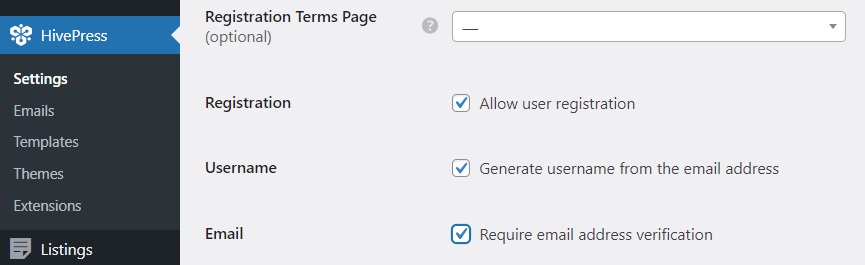
Queste sono le impostazioni di base. Ora, se hai installato l'estensione Geolocalizzazione prima di questo passaggio, devi anche configurarla. Nella scheda Geolocalizzazione puoi scegliere tra Google Maps e Mapbox come fornitore di mappe, ma ti consigliamo di utilizzare Mapbox poiché è più semplice da configurare. Controlla questo documento per ulteriori istruzioni.
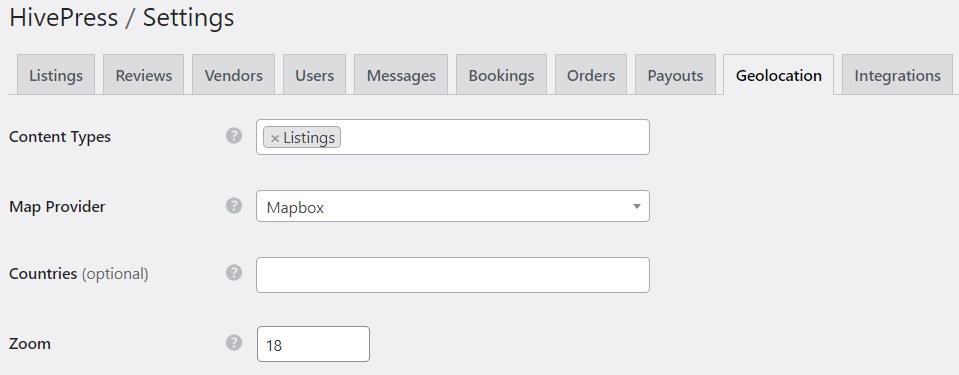
Ti abbiamo mostrato solo alcune sezioni, ma ti consigliamo di esaminare tutte le impostazioni disponibili per assicurarti che tutto sia impostato correttamente e secondo le tue esigenze.
Per avere una rapida panoramica di tutte le sezioni, non esitate a guardare questo video.
Aggiunta di categorie di saloni
Bene, tutti gli strumenti sono presenti e le impostazioni sono configurate. Ora dobbiamo fare i primi passi per rendere la directory facile da usare. Pertanto, dividiamo la directory in categorie per facilitare la navigazione negli elenchi dei saloni. Per fare ciò, vai su Inserzioni > Categorie , dove puoi nominare la tua prima categoria, inserire una descrizione e caricare un'immagine di categoria. Se necessario, puoi anche creare una gerarchia selezionando una categoria principale. Per terminare, fai clic su Aggiungi categoria .
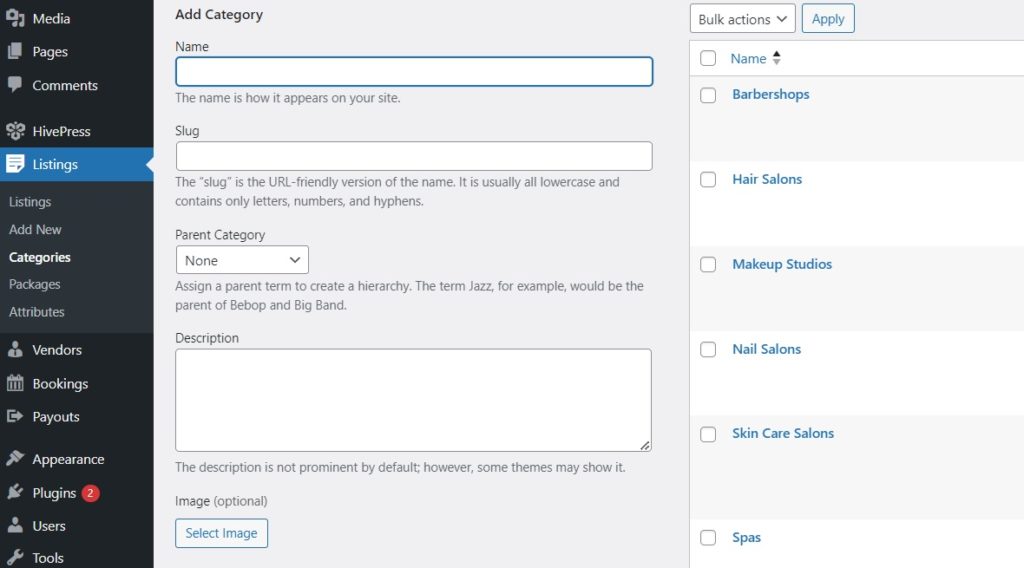
Allo stesso modo, puoi aggiungere tutte le categorie e sottocategorie di elenchi richieste per il tuo sito Web di directory del salone WordPress.
Aggiunta di campi di elenco personalizzati
Il passaggio successivo consiste nell'aggiungere campi all'elenco in modo che gli utenti possano ottenere informazioni importanti sui saloni. HivePress è un plugin personalizzabile, quindi puoi creare facilmente tutti i campi personalizzati e i filtri di ricerca di cui hai bisogno. Ad esempio, creiamo un campo "Numero di contatto" che visualizzerà i numeri di telefono dei gestori del salone. Vai su Annunci > Attributi e fai clic su Aggiungi nuovo . Dopo aver scritto il nome del campo, procedi alla sezione Modifica , dove puoi definire se il tuo campo può essere modificato tramite il front-end contrassegnandolo come modificabile. Inoltre, selezioneremo il tipo di campo "Telefono" e renderemo questo campo obbligatorio.

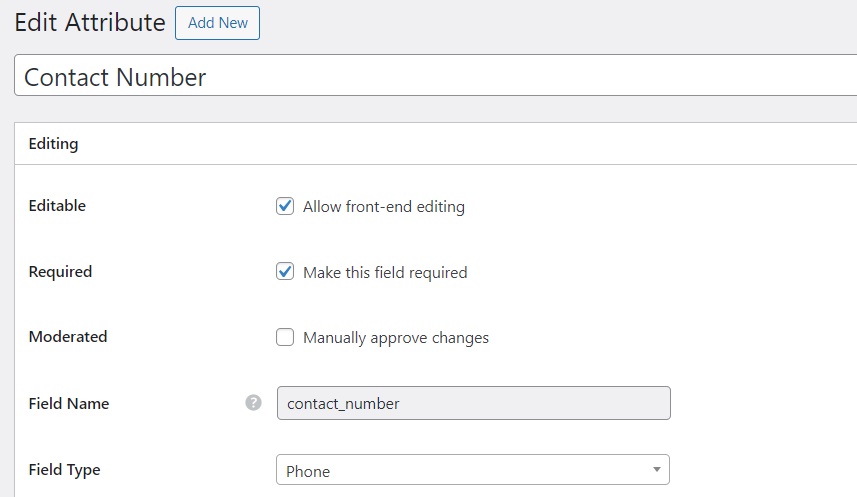
Nella sezione Cerca puoi trasformare il tuo campo in un filtro di ricerca contrassegnandolo come filtrabile e ricercabile, ma non è necessario per il numero di telefono. Tuttavia, avrebbe senso per un campo come “Prezzo”. Infine, nella sezione Visualizzazione , puoi definire come verrà visualizzato il tuo campo personalizzato nelle pagine dell'elenco. Ad esempio, assegniamolo a Blocco (primario) e Pagina (primario) , selezioniamo un'icona adatta e utilizziamo questo formato di visualizzazione: %icon% %label%: $%value%
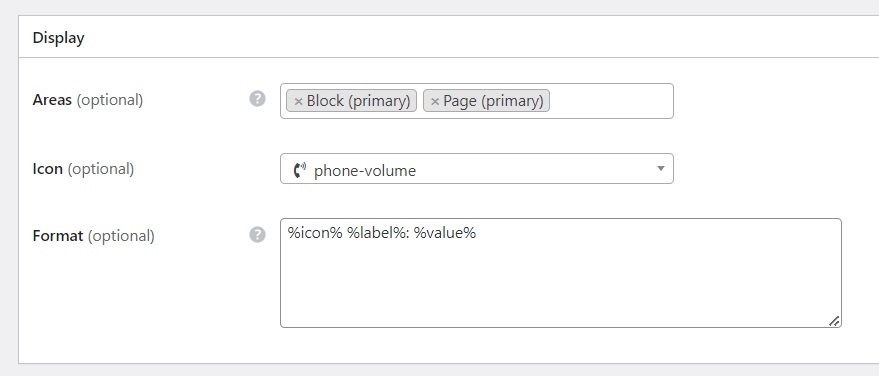
Quando tutto è pronto, fai clic sul pulsante Pubblica . Come accennato in precedenza, non ci sono limiti, quindi puoi aggiungere tutti i campi dell'elenco che desideri.
Creazione di una home page
Una home page attraente è una parte essenziale della storia di successo del tuo sito web. Grazie alla perfetta integrazione di HivePress con l'editor di blocchi di WordPress, creare e modificare le pagine è molto semplice. Per iniziare a creare la nostra home page, andiamo su Pagine > Aggiungi nuova pagina e chiamiamola "Home". Quindi, crea un testo di benvenuto. Successivamente, puoi iniziare ad aggiungere diversi blocchi HivePress premendo l'icona Più e digitando "HivePress" nella barra di ricerca. Ad esempio, aggiungiamo di seguito il "Modulo di ricerca dell'elenco" e le "Categorie dell'elenco". A proposito, puoi personalizzare i blocchi nella colonna delle impostazioni a destra.
Premi Pubblica per pubblicare questa pagina.
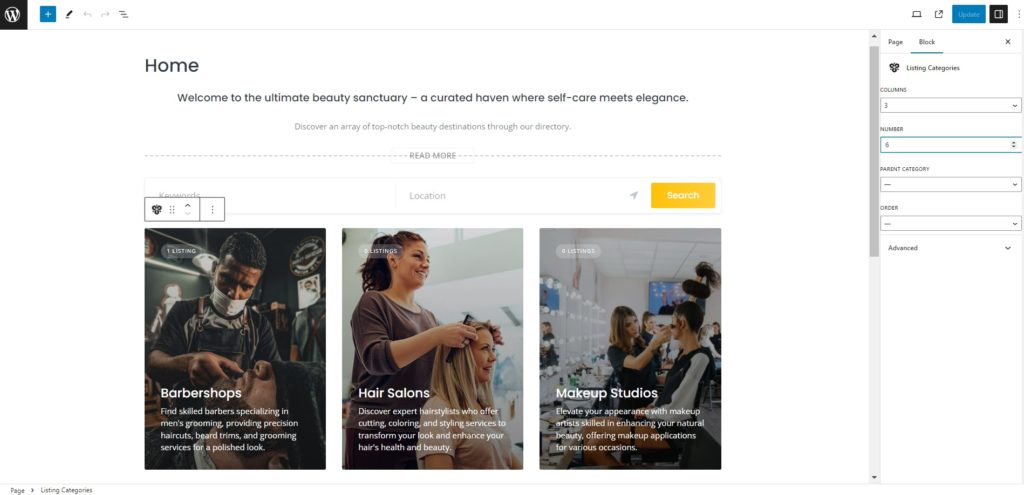
Al termine, vai su Dashboard > Impostazioni > Lettura , dove devi selezionare questa pagina come home page del sito web.
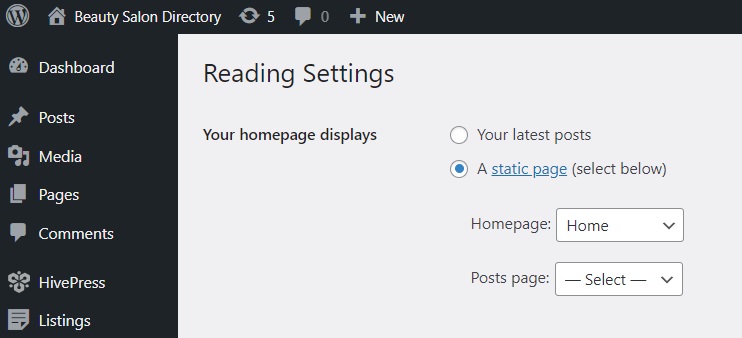
Inoltre, tieni presente che le pagine del tuo sito possono essere ulteriormente personalizzate. Guarda questo video su come impostare l'aspetto del tuo sito web.
Annuncio di un salone
Ora controlliamo cosa abbiamo ottenuto finora e proviamo ad aggiungere il primo elenco di saloni. Un amministratore può farlo dal back-end in Elenchi > Aggiungi nuovo o tramite il front-end se decidi di rendere la tua directory multivendor. Visita il tuo sito dalla dashboard di WordPress e fai clic su Aggiungi inserzione . Qui, fornisci i dettagli del salone e compila tutti i campi creati in precedenza.
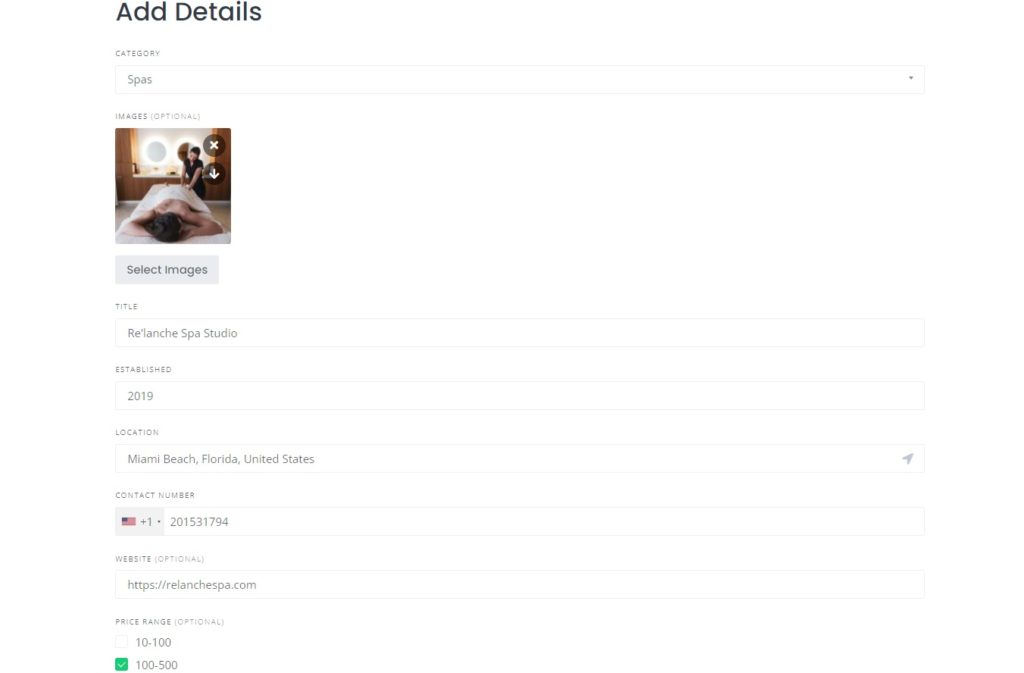
Inoltre, se hai installato le estensioni Orari di apertura e Prenotazioni menzionate in precedenza, vedrai anche i campi corrispondenti.
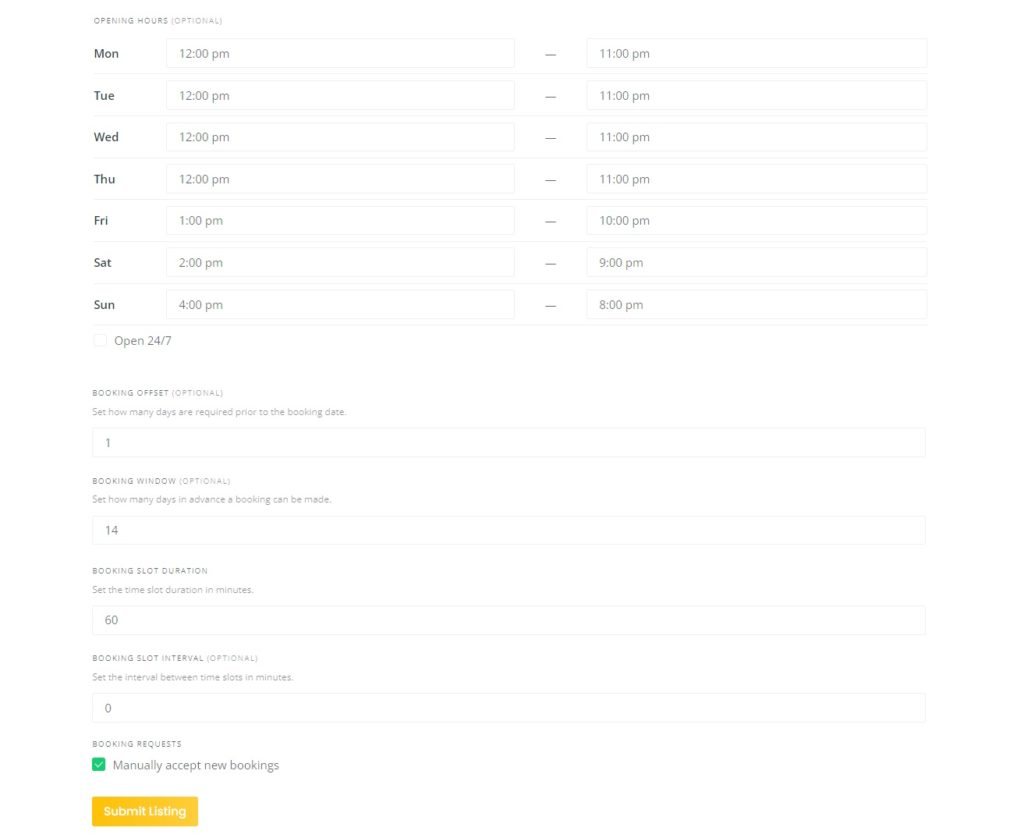
Quando tutto è pronto, premi Invia elenco . Se la moderazione manuale è abilitata, approva questa inserzione in Dashboard > Inserzioni . Infine l'inserzione sarà visibile sul sito.
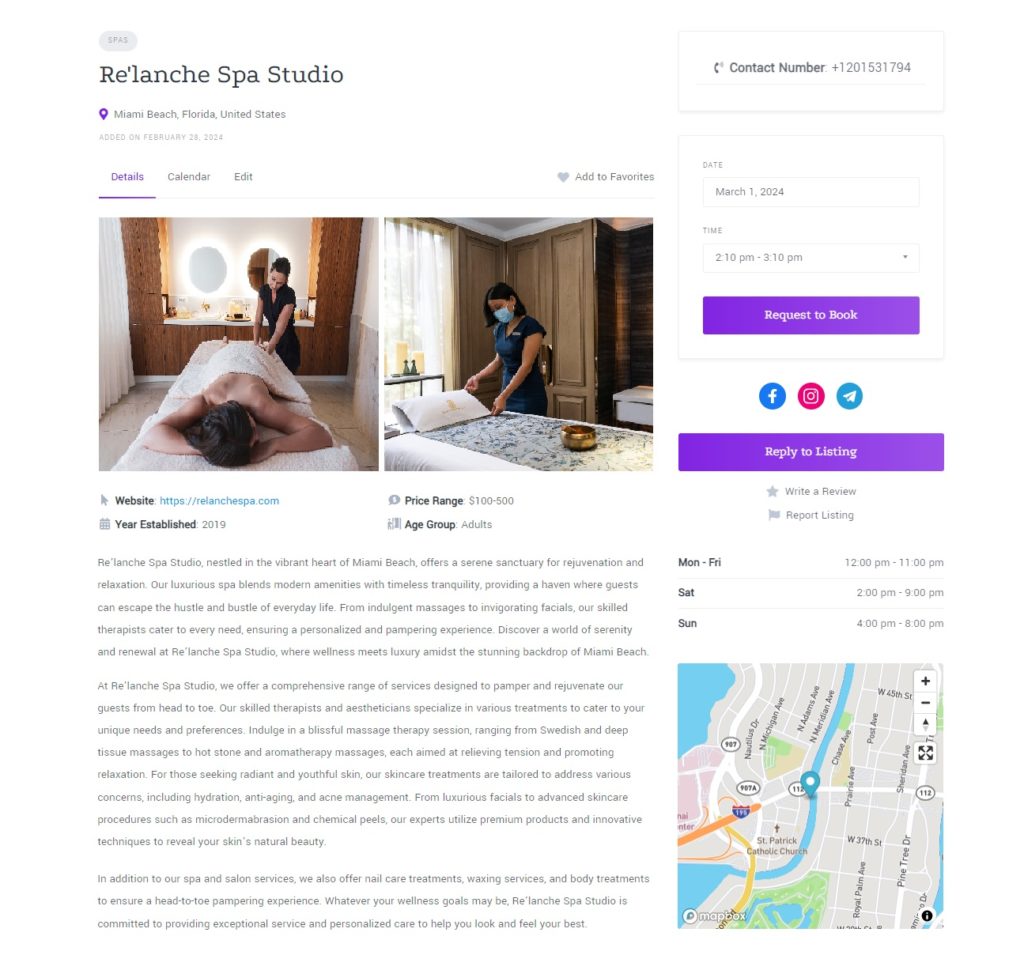
Congratulazioni! Se hai seguito correttamente i passaggi, dovresti vedere la tua inserzione. Ma abbiamo un’altra cosa importante da menzionare.
Monetizzare la directory di un salone
Come proprietario di un sito web, è evidente che dopo tutto vorresti generare entrate. Quindi, vorremmo mostrarti un paio di opzioni di monetizzazione disponibili in HivePress che puoi facilmente incorporare nella directory del tuo salone.
Richiesta di elenchi
Se sei l'unica persona ad aggiungere inserzioni alla directory, il miglior modello di monetizzazione sarebbe la rivendicazione delle inserzioni. In questo scenario, puoi addebitare ai proprietari dei saloni un costo per rivendicare le inserzioni del loro salone, dando loro l'accesso per modificarle e rispondere alle recensioni e ai messaggi degli utenti. In questo modo, guadagnerai denaro mentre le informazioni pertinenti verranno costantemente visualizzate sulla tua piattaforma. Per impostare questo modello di monetizzazione, dovrai installare l'estensione HivePress Claim Listings e il plug-in WooCommerce.
Una volta installati entrambi i plugin, vai su WooCommerce > Prodotti > Aggiungi nuovo , chiamalo "Richiedi", contrassegnalo come virtuale, imposta il prezzo desiderato e fai clic su Pubblica .
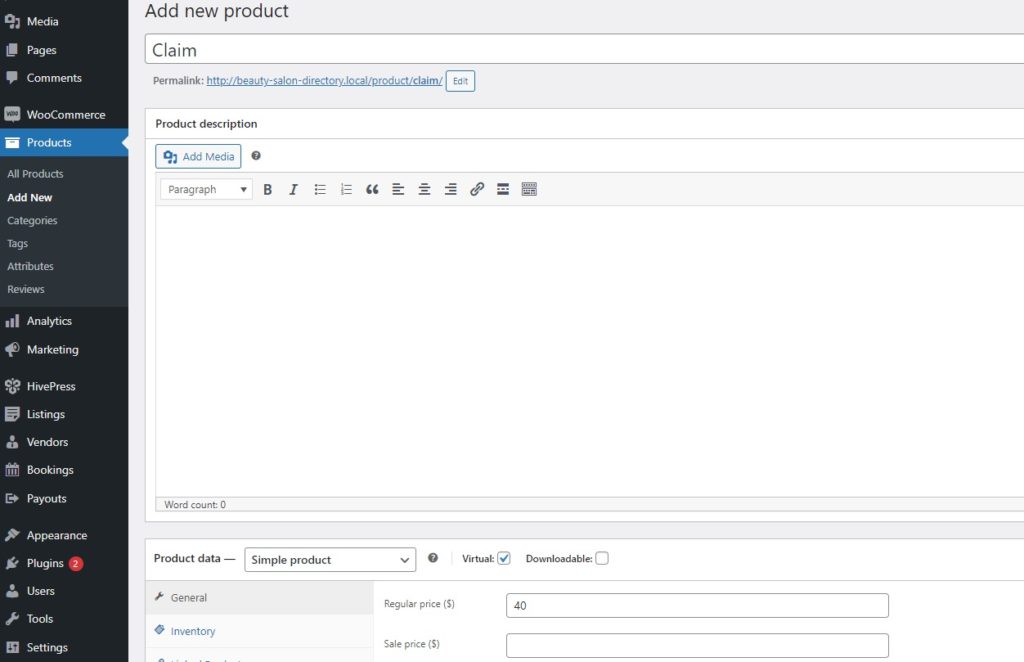
Quindi, vai su HivePress > Impostazioni > Reclami , dove devi selezionare questo prodotto WooCommerce dall'elenco a discesa. Non dimenticare di salvare le modifiche.
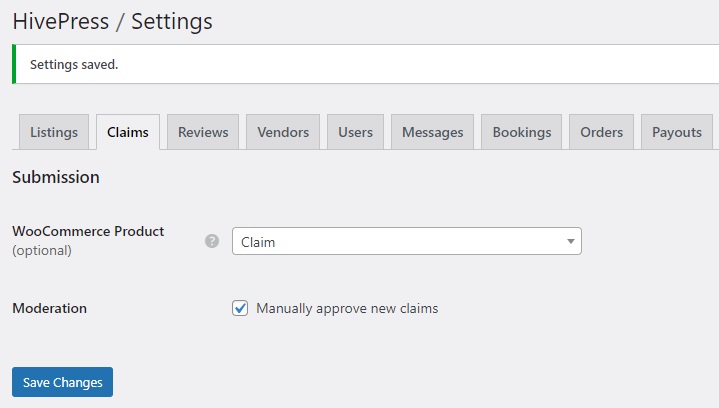
Successivamente, gli utenti potranno premere il pulsante Richiedi elenco nella pagina dell'elenco e acquistare i diritti del proprietario. Semplice come quella.
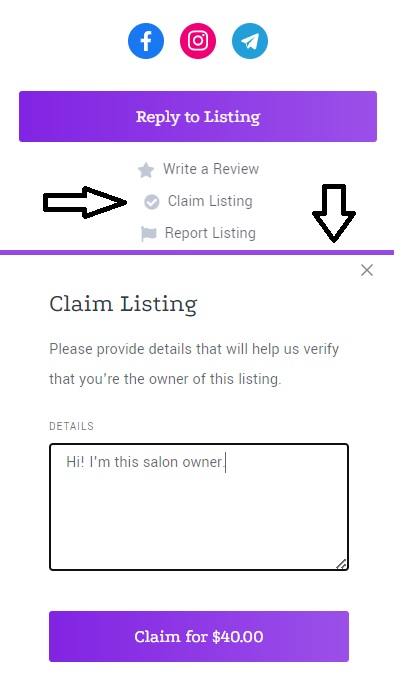
Addebito delle commissioni di inserzione
La prossima opzione di monetizzazione è idonea se stai creando una directory di saloni multivendor: se consenti l'invio di inserzioni front-end, puoi addebitare agli utenti l'aggiunta di inserzioni e la loro messa in evidenza. Per raggiungere questo obiettivo, devi installare l'estensione Paid Listings, che ti consentirà di creare diversi pacchetti di elenchi. Il processo è simile al modello precedente: crea un prodotto WooCommerce (o più) che corrisponderà al pacchetto premium. Quindi, in HivePress > Elenchi > Pacchetti , crea pacchetti gratuiti e premium. Quello premium deve essere collegato al prodotto WooCommerce.
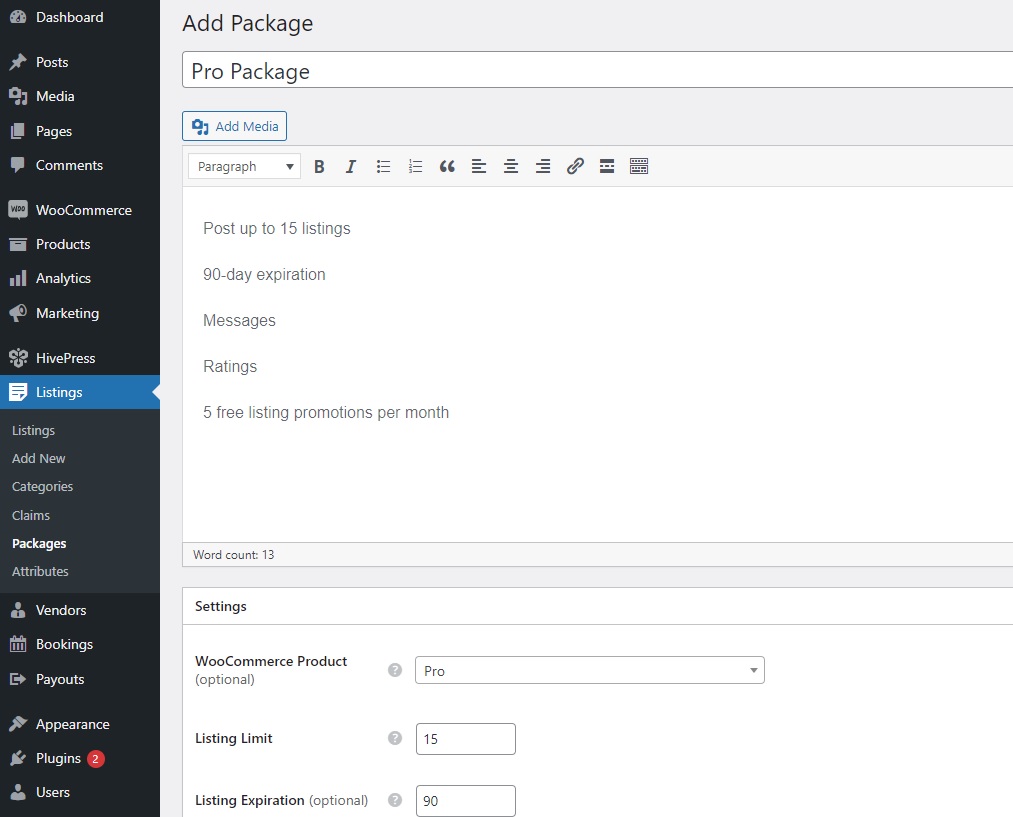
Pubblicateli. Ora puoi andare avanti e testare come funzionano visitando il sito e inviando un elenco. D'ora in poi, quando l'utente desidera aggiungere un elenco, vedrà una schermata che chiede quale pacchetto desidera scegliere dopo aver premuto Invia elenco .
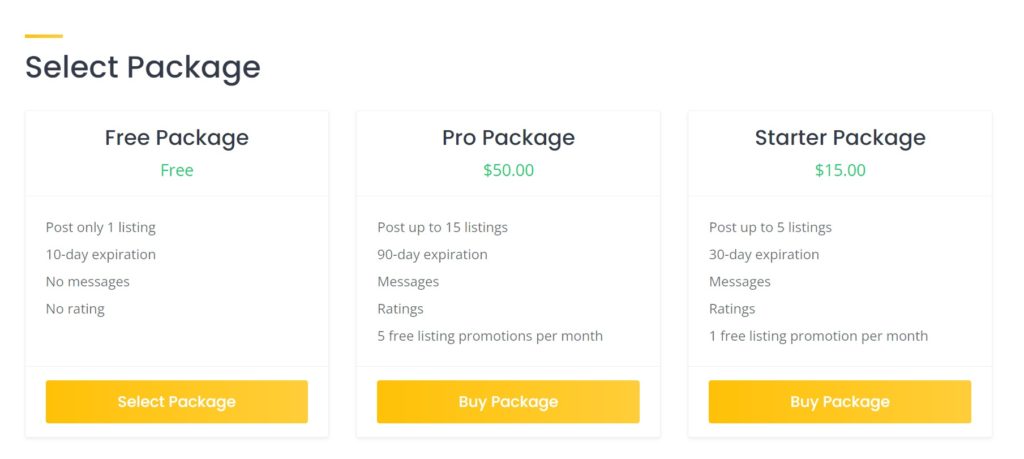
Inoltre, come abbiamo detto, puoi addebitare agli utenti la promozione dei loro saloni. Gli elenchi in primo piano appaiono in cima ai risultati di ricerca, guadagnando più popolarità. Questo trucco di monetizzazione è vecchio come il mondo, ma funziona sempre.
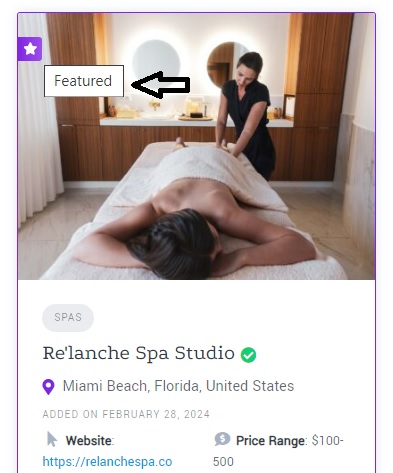
Parole finali
Questo è tutto! Ci auguriamo che ora tu possa creare una directory di saloni WordPress che funga da risorsa preziosa per le persone che cercano servizi di bellezza professionali e aiuti a far crescere le aziende in questo settore.
Se non sei ancora sicuro del tuo toolkit WordPress, considera HivePress e ListingHive. Questo potente duo può fornirti una base eccellente per il tuo progetto, offrendo facilità d'uso e un'ampia gamma di funzionalità per creare una fiorente directory di saloni.
